
Imagina que estás en medio de una videollamada importante o que necesitas enviar un mensaje urgente, y de repente, la pantalla táctil de tu celular deja de responder adecuadamente. Este problema, aunque frustrante, es bastante común y puede solucionarse con algunos ajustes en la configuración de tu dispositivo.
Para aquellos que tengan un celular Android, el sistema operativo ofrece una solución sin necesidad de descargar aplicaciones extras y que cualquier persona puede realizar siguiendo una serie de pasos sencillos.
Problemas comunes y la importancia de la sensibilidad de pantalla
La sensibilidad de la pantalla es crucial para una experiencia de usuario fluida y eficiente. Desde navegar por aplicaciones hasta escribir mensajes y jugar, la respuesta táctil rápida y precisa es esencial. Sin embargo, diversos factores pueden afectar esta sensibilidad, haciendo que la pantalla no responda como debería.

El primer paso para solucionar problemas de sensibilidad en la pantalla de tu móvil es identificar las posibles causas. Los problemas más comunes incluyen:
- Suciedad y huellas digitales: las partículas de polvo, grasa y huellas digitales pueden interferir con la funcionalidad táctil.
- Protectores de pantalla: algunos protectores de pantalla pueden disminuir la sensibilidad táctil.
- Configuración inadecuada: ajustes incorrectos de la sensibilidad táctil pueden hacer que la pantalla no responda adecuadamente.
- Desgaste del hardware: con el tiempo, el hardware de la pantalla táctil puede desgastarse, aunque esto es menos común en dispositivos modernos.
Antes de realizar cualquier ajuste en la configuración, es esencial asegurarse de que la pantalla esté limpia. Aquí hay algunos consejos para una limpieza adecuada:
- Apaga el dispositivo: esto evita pulsaciones accidentales y te permite ver mejor la suciedad.
- Usa un paño de microfibra: un paño suave es ideal para limpiar la pantalla sin rayarla.
- Productos específicos: evita el uso de productos químicos fuertes. Opta por limpiadores diseñados para pantallas de dispositivos electrónicos.
- Movimiento circular: limpia la pantalla con movimientos circulares suaves para eliminar cualquier residuo.

Configuración de la sensibilidad de la pantalla
En caso de que nada de estas recomendaciones funcione y los problemas de sensibilidad continúen, el dispositivo cuenta con un ajuste que permite reconfigurar el funcionamiento de la pantalla:
- Accede a los ajustes: abre la aplicación de Ajustes en tu dispositivo Android. Esta aplicación está representada por el ícono de una tuerca.
- Selecciona “Idioma y Entrada”: desplázate hacia abajo y encuentra la opción “Idioma y Entrada”.
- Velocidad del puntero: dentro de “Idioma y Entrada”, selecciona “Velocidad del Puntero”. Aquí podrás ajustar la sensibilidad de la pantalla.
- Ajusta la sensibilidad: usa la barra deslizante para aumentar o disminuir la sensibilidad. Desliza hacia la derecha para aumentar la sensibilidad y hacia la izquierda para reducirla.
- Ajustes adicionales: algunos dispositivos ofrecen opciones adicionales en “Ajustes avanzados” o “Ajustes adicionales”, donde puedes personalizar aún más la respuesta táctil.
Los protectores de pantalla pueden ser un problema
Los protectores de pantalla son una adición común para proteger la integridad de tu dispositivo. Sin embargo, pueden afectar la sensibilidad de la pantalla táctil. Existen diferentes tipos de protectores de pantalla, cada uno con sus propias características:
- Protectores mate: ofrecen un tacto suave y evitan las huellas dactilares, pero pueden disminuir la sensibilidad táctil.
- Protectores transparentes: imitan el tacto convencional de los paneles, intentando alterar la experiencia lo menos posible.

Si experimentas problemas de sensibilidad con un protector de pantalla, considera probar otro tipo de protector o uno de mejor calidad. Además, en dispositivos Android, puedes mejorar la sensibilidad táctil desde los ajustes de pantalla:
- Accede a los ajustes de pantalla: ve a Ajustes > Pantalla.
- Sensibilidad al tacto: busca y activa la opción de “Sensibilidad al Tacto” para contrarrestar los efectos del protector de pantalla.
Últimas Noticias
Death Stranding entre los videojuegos más populares que puedes disfrutar en PlayStation Plus
La plataforma de Sony brinda una gran variedad de títulos para los gustos de todos sus usuarios

Color E-Paper, la pantalla de tinta digital de Samsung que se asemeja a un cartel de papel
El nuevo dispositivo utiliza tinta electrónica a color y permite actualizar imágenes estáticas sin gasto energético, con una autonomía de hasta 210 días y materiales reciclados en su carcasa
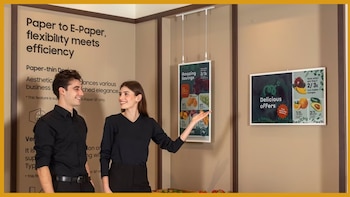
Cómo transferir tus juegos y datos de guardado de Nintendo Switch a Nintendo Switch 2
Transferir tus juegos, perfiles y partidas guardadas entre consolas es posible en pocos pasos, pero requiere ciertas condiciones previas que no debes pasar por alto

Cómo pasar todos los mensajes de WhatsApp de Android a iPhone: paso a paso
Es recomendable que ambos teléfonos tengan instalada la versión más reciente de la aplicación compatible con cada dispositivo

Esta es la lista completa de los modelos iPhone que no son compatibles con la IA de Apple
Apple Intelligence está disponible en algunos modelos de iPhone y también es compatible con las versiones más recientes de iPad y Mac





